苹果6怎么设置Apple ID账户?新手必看步骤详解
苹果6作为苹果公司推出的经典机型,至今仍有一部分用户在使用,Apple ID是苹果生态系统的核心账户,它不仅用于登录iCloud、App Store、Apple Music等服务,还关系到设备的数据同步、安全验证等重要功能,本文将详细介绍如何在苹果6上设置Apple ID账户,包括首次激活、现有账户登录、iCloud配置以及常见问题的解决方法。
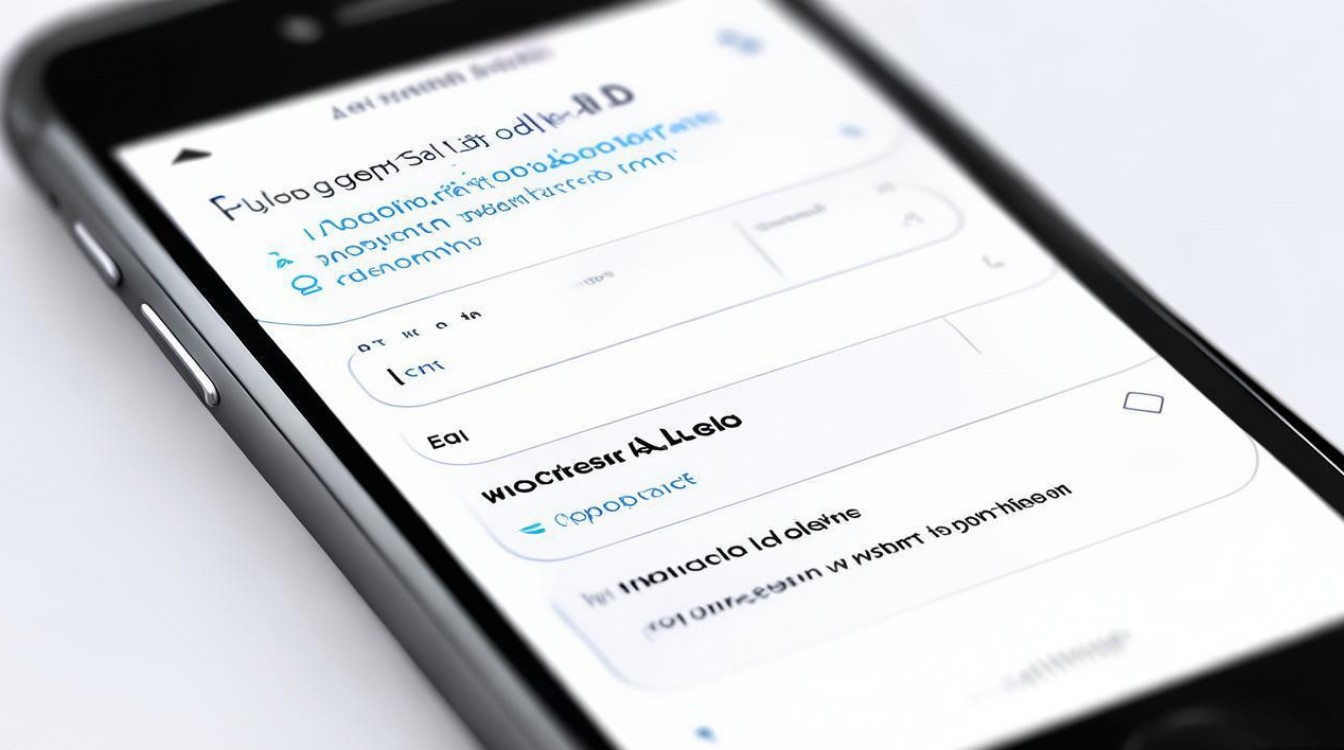
首次激活设备并设置Apple ID
当您第一次使用苹果6时,设备会自动进入激活流程,此时可以同步设置Apple ID,具体步骤如下:
- 开机与语言选择:长按电源键开机,根据屏幕提示选择语言、国家/地区,然后点击“下一步”。
- 连接网络:确保Wi-Fi网络可用,选择并连接到当前可用的Wi-Fi网络(也可选择“不连接网络”,稍后设置)。
- 激活与登录:在“App与数据”界面,选择“设置新iPhone”或“从iCloud云备份恢复”,若选择“设置新iPhone”,系统会提示登录Apple ID,如果您已有账户,输入Apple ID和密码即可;若无账户,点击“没有或忘记Apple ID?”选择“创建Apple ID”,然后按提示输入姓名、出生日期、邮箱地址(可使用现有邮箱或免费获取@icloud.com邮箱),设置安全问题及密码,完成邮箱验证后即可创建成功。
在已激活设备上添加或切换Apple ID
若设备已激活,需在“设置”中手动添加或切换Apple ID:
- 进入设置界面:解锁手机,点击主屏幕上的“设置”应用。
- 登录账户:滚动到页面顶部,点击“登录您的iPhone”,输入现有Apple ID和密码,或选择“忘记密码?”通过邮箱、手机号或安全问题找回。
- 创建新账户:若需注册新账户,点击“没有或忘记Apple ID?”→“创建Apple ID”,按提示填写信息并验证邮箱或手机号。
iCloud中的Apple ID功能配置
登录Apple ID后,建议在iCloud中开启关键功能,以实现数据同步与备份:
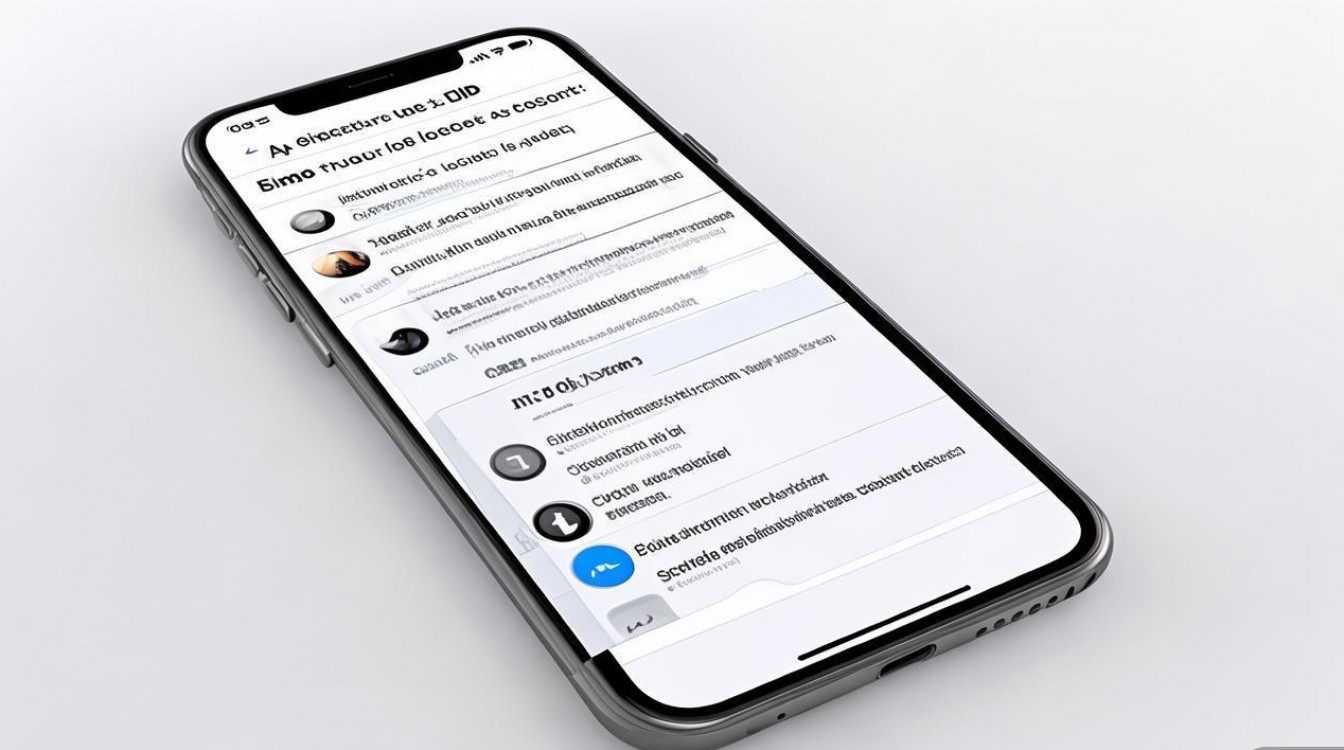
- 进入iCloud设置:在“设置”中点击顶部的Apple ID名称,选择“iCloud”。
- 开启同步功能:根据需求开启以下项目:
- iCloud云备份:确保“iCloud云备份”开关为绿色,并点击“立即备份”。
- 照片:开启“iCloud照片”可同步照片到iCloud相册。
- 通讯录、日历、备忘录:开启对应项目可同步联系人、日程和备忘录。
- 查找我的iPhone:此功能有助于丢失设备时定位或锁定,建议务必开启。
以下为iCloud主要功能及作用的简要说明:
| 功能名称 | 主要作用 |
|---|---|
| iCloud云备份 | 自动备份设备数据(如照片、通讯录、设置等),支持跨设备恢复 |
| 查找我的iPhone | 定位设备、播放声音、丢失时激活“丢失模式”锁定设备 |
| iCloud照片 | 同步照片和视频到iCloud相册,支持多设备查看 |
| 通讯录/日历同步 | 在iPhone、iPad、Mac等设备间同步联系人和日程信息 |
注意事项与常见问题解决
- 密码安全:Apple ID密码需包含大小写字母、数字,避免使用简单密码,建议定期更新密码,并通过“双重认证”提升安全性(在“设置”>“Apple ID”>“密码与安全性”中开启)。
- 账户被锁:若多次输错密码,账户可能被锁定,需通过iCloud官网或“找回Apple ID”页面验证身份后解锁。
- 无法登录:检查网络连接是否正常,或尝试在“设置”中“iTunes与App Store”中退出当前账户后重新登录。
- 未成年人账户:若为13岁以下用户创建Apple ID,需通过家庭共享功能由家长管理,具体可在“设置”>“[您的姓名]”>“家庭共享”中设置。
相关问答FAQs
Q1:忘记Apple ID密码怎么办?
A:可通过以下步骤找回:1. 在iPhone登录界面点击“忘记密码”;2. 选择“通过Apple ID账户网站重置密码”;3. 输入Apple ID邮箱,选择“无法访问?”或“忘记密码”,通过注册邮箱、手机号或安全问题验证身份,然后按提示设置新密码,若无法验证,可联系Apple官方客服协助解决。
Q2:如何更换Apple ID?
A:在“设置”>“您的姓名”>“退出登录”即可退出当前账户,退出前建议确保iCloud备份已完成,避免数据丢失,退出后可重新登录新Apple ID,或按前文步骤创建新账户,注意:更换Apple ID会导致iCloud数据(如照片、通讯录等)与原账户分离,需提前确认是否需要保留或转移数据。
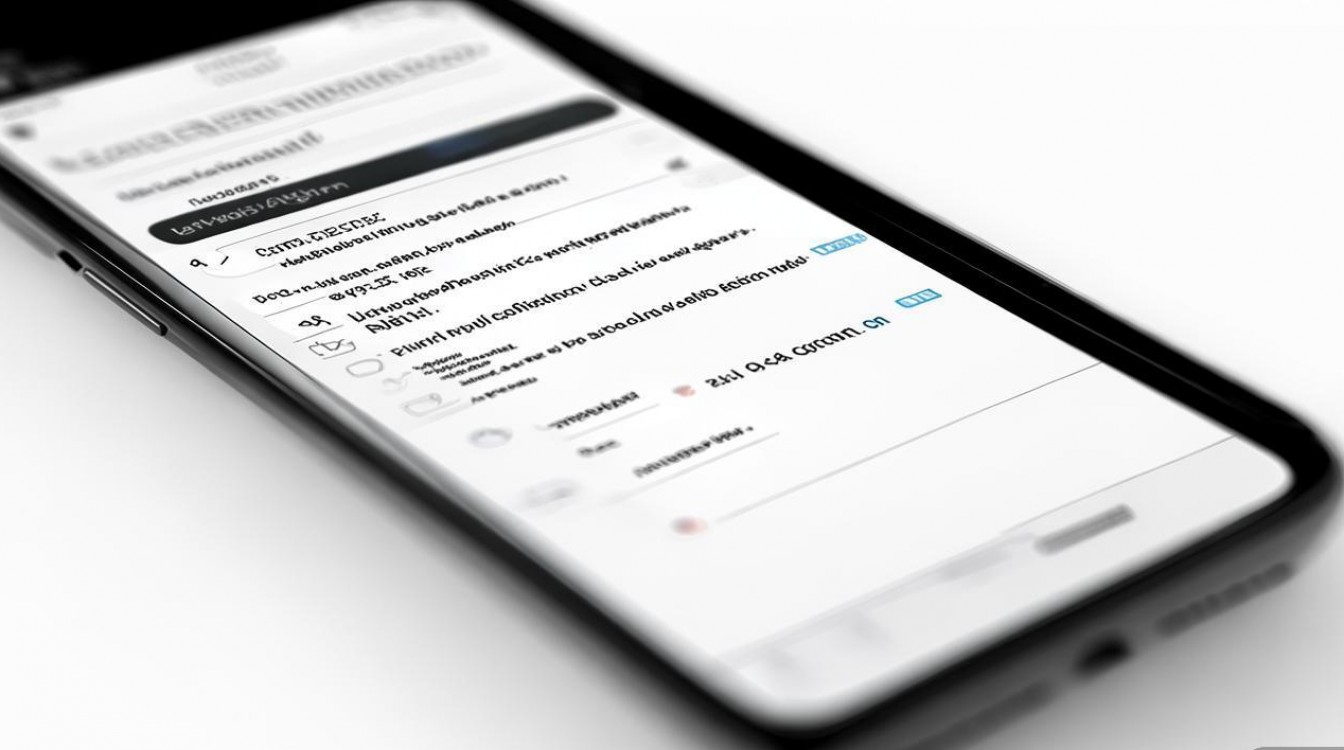
版权声明:本文由环云手机汇 - 聚焦全球新机与行业动态!发布,如需转载请注明出处。












 冀ICP备2021017634号-5
冀ICP备2021017634号-5
 冀公网安备13062802000102号
冀公网安备13062802000102号